WhatsApp ໃນ Android ແລະ iPhone ປະສົມປະສານໂດຍກົງກັບປຶ້ມຕິດຕໍ່ຂອງເຈົ້າ. ຕາບໃດທີ່ຜູ້ຕິດຕໍ່ຢູ່ໃນ WhatsApp, ມັນຈະປະກົດຂຶ້ນຢູ່ໃນແອັບ. ແຕ່ເຈົ້າຍັງສາມາດເພີ່ມລາຍຊື່ຜູ້ຕິດຕໍ່ຫາ WhatsApp ໂດຍກົງໃນແອັບໄດ້.
ວິທີການເພີ່ມການຕິດຕໍ່ໃນ WhatsApp ໃນ Android
ຖ້າບາງຄົນເອົານາມບັດໃຫ້ເຈົ້າແລະເຈົ້າຕ້ອງການເລີ່ມການສົນທະນາໃນ WhatsApp ຢ່າງໄວ, ເພີ່ມເຂົາເຈົ້າເປັນລາຍຊື່ຜູ້ຕິດຕໍ່ໂດຍກົງໃນ WhatsApp. ເມື່ອເຈົ້າເຮັດອັນນີ້, ຂໍ້ມູນຂອງບຸກຄົນນັ້ນຈະຊິ້ງຂໍ້ມູນກັບປຶ້ມຕິດຕໍ່ຂອງເຈົ້າ (ແລະກັບ Google, ຂຶ້ນກັບການຕັ້ງຄ່າຂອງເຈົ້າ).
ເພື່ອເຮັດສິ່ງນີ້, ເປີດ WhatsApp ສໍາລັບ Android ໄປທີ່ສ່ວນສົນທະນາ, ແລະກົດປຸ່ມຂໍ້ຄວາມໃlocated່ທີ່ຢູ່ໃນມຸມຂວາລຸ່ມ.
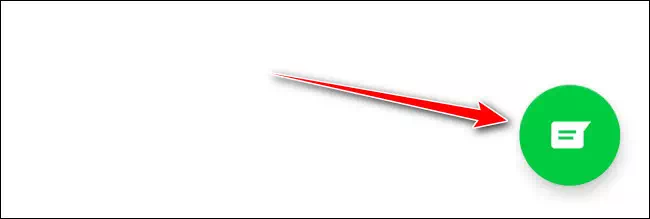
ທີ່ນີ້, ເລືອກຕົວເລືອກການຕິດຕໍ່ໃ່.
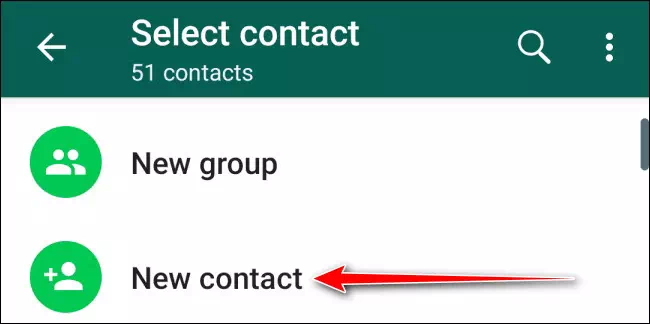
ດຽວນີ້ເຈົ້າຈະເຫັນທຸກຂົງເຂດປົກກະຕິ. ພິມຊື່ຂອງເຈົ້າ, ລາຍລະອຽດຂອງບໍລິສັດ, ແລະເບີໂທລະສັບ. ຈາກບ່ອນນັ້ນ, ກົດປຸ່ມ“ ບັນທຶກ”.
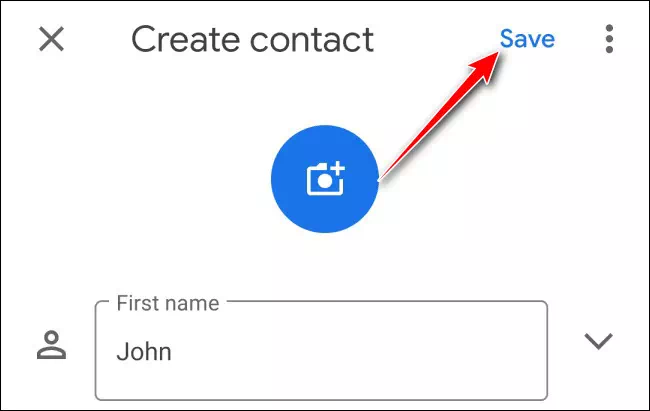
ດຽວນີ້ເຈົ້າສາມາດຄົ້ນຫາຜູ້ໃຊ້ແລະເລີ່ມການສົນທະນາໄດ້ທັນທີ.
ອີກທາງເລືອກ ໜຶ່ງ, ເຈົ້າສາມາດເພີ່ມລາຍຊື່ຜູ້ຕິດຕໍ່ຈາກບັດລາຍຊື່ຕິດຕໍ່ໄດ້ຢ່າງງ່າຍດາຍ. ເພື່ອເຮັດສິ່ງນີ້, ກົດປຸ່ມເພີ່ມລາຍຊື່ຜູ້ຕິດຕໍ່ຈາກບັດຕິດຕໍ່.
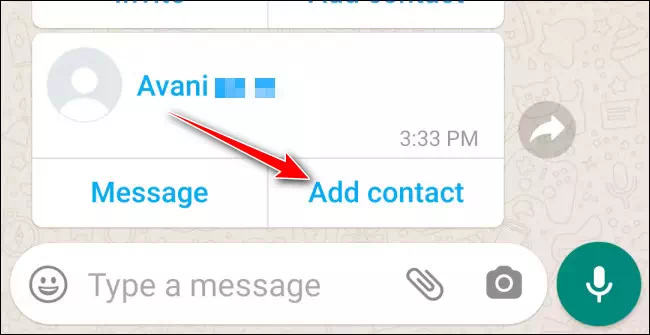
WhatsApp ຈະຖາມຖ້າເຈົ້າຕ້ອງການເພີ່ມມັນໃສ່ລາຍຊື່ຜູ້ຕິດຕໍ່ທີ່ມີຢູ່ແລ້ວຫຼືຖ້າເຈົ້າຕ້ອງການສ້າງຜູ້ຕິດຕໍ່ໃ່. ມັນດີທີ່ສຸດທີ່ຈະສ້າງລາຍຊື່ຜູ້ຕິດຕໍ່ໃhere່ຢູ່ທີ່ນີ້, ສະນັ້ນເລືອກຕົວເລືອກໃNew່.
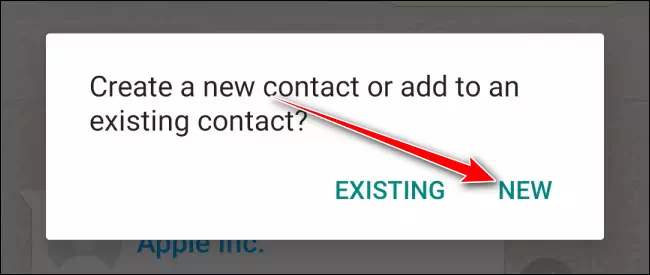
ດຽວນີ້ເຈົ້າຈະເຫັນ ໜ້າ ຈໍເລີ່ມຕົ້ນ ສຳ ລັບເພີ່ມຜູ້ຕິດຕໍ່ໃ,່, ໂດຍມີລາຍລະອຽດທັງfilledົດຖືກຕື່ມໃສ່. ພຽງແຕ່ກົດປຸ່ມ "ບັນທຶກ" ເພື່ອບັນທຶກການຕິດຕໍ່.
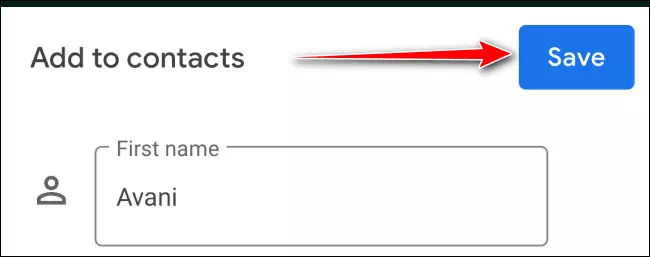
ວິທີການເພີ່ມການຕິດຕໍ່ໃນ WhatsApp ໃນ iPhone
ຂັ້ນຕອນການເພີ່ມລາຍຊື່ຜູ້ຕິດຕໍ່ໃນ iPhone ແມ່ນແຕກຕ່າງກັນເລັກນ້ອຍ. ຫຼັງຈາກເປີດ WhatsApp ສໍາລັບ iPhone ໄປທີ່ພາກສ່ວນສົນທະນາແລະແຕະໃສ່ໄອຄອນຂໍ້ຄວາມໃfrom່ຈາກມຸມຂວາເທິງ.
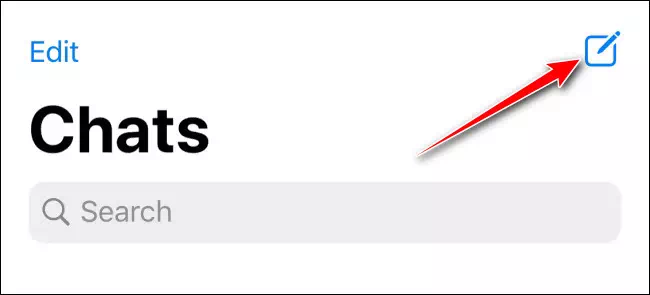
ທີ່ນີ້, ເລືອກຕົວເລືອກການຕິດຕໍ່ໃ່.
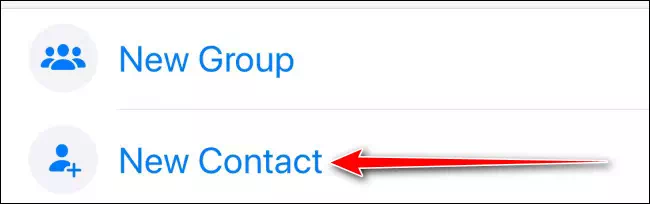
ຈາກ ໜ້າ ຈໍນີ້, ໃສ່ລາຍລະອຽດການຕິດຕໍ່, ເຊັ່ນວ່າຊື່ຂອງບຸກຄົນ, ບໍລິສັດ, ແລະເບີຕິດຕໍ່ (WhatsApp ຈະບອກເຈົ້າອີກວ່າເບີໂທຢູ່ໃນ WhatsApp ຫຼືບໍ່). ຫຼັງຈາກນັ້ນ, ໃຫ້ຄລິກໃສ່ປຸ່ມ "ບັນທຶກ".
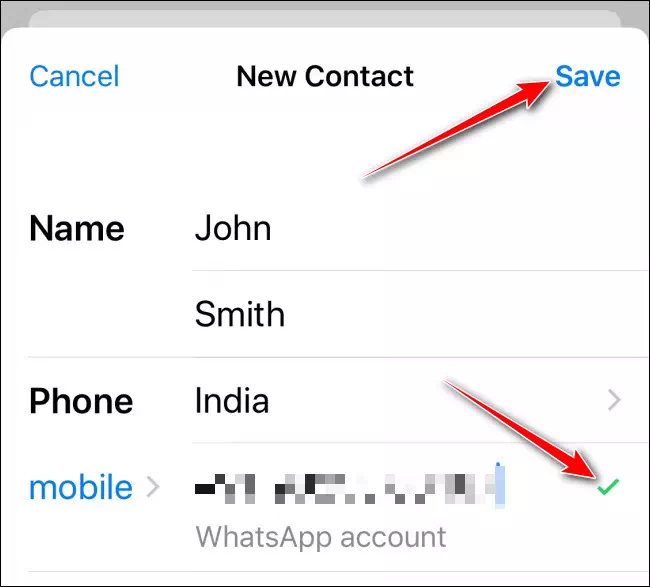
ດຽວນີ້ຜູ້ຕິດຕໍ່ໄດ້ຖືກເພີ່ມເຂົ້າໃນ WhatsApp ແລະປຶ້ມຕິດຕໍ່ໃນ iPhone . ເຈົ້າສາມາດຊອກຫາມັນແລະເລີ່ມການສົນທະນາ.
ນອກນັ້ນທ່ານຍັງສາມາດເພີ່ມການຕິດຕໍ່ໃຫມ່ຈາກບັດຕິດຕໍ່. ທີ່ນີ້, ແຕະທີ່ປຸ່ມ“ ບັນທຶກການຕິດຕໍ່”.
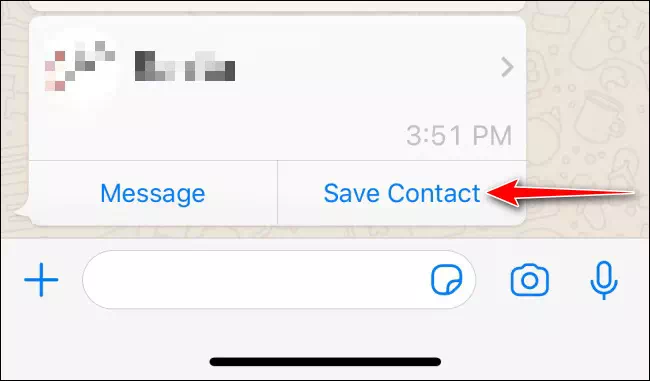
ຈາກປັອບອັບ, ເລືອກປຸ່ມສ້າງຕິດຕໍ່ໃto່ເພື່ອສ້າງລາຍການຕິດຕໍ່ໃ່.
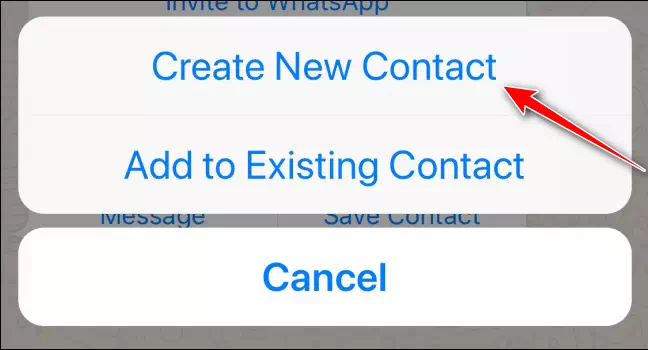
ດຽວນີ້ເຈົ້າຈະເຫັນ ໜ້າ ຈໍລາຍລະອຽດການຕິດຕໍ່ທີ່ມີຂໍ້ມູນທັງalreadyົດທີ່ມີຢູ່ແລ້ວທີ່ໄດ້ຕື່ມໃສ່. ເຈົ້າສາມາດເພີ່ມລາຍລະອຽດເພີ່ມເຕີມໄດ້ທີ່ນີ້ຖ້າເຈົ້າຕ້ອງການ. ຈາກນັ້ນກົດປຸ່ມບັນທຶກເພື່ອເພີ່ມລາຍຊື່ຜູ້ຕິດຕໍ່ທັງ WhatsApp ແລະປຶ້ມຕິດຕໍ່ຂອງເຈົ້າ.
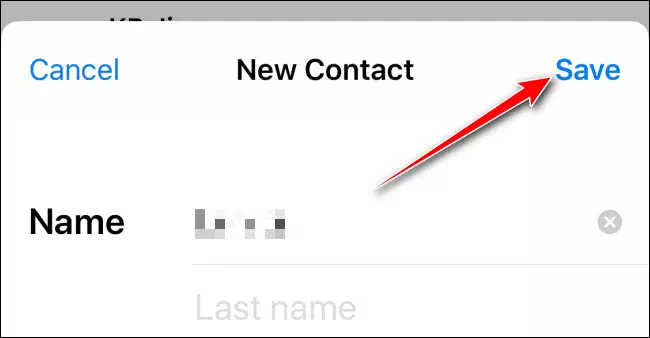
ເຈົ້າໃຊ້ WhatsApp ຫຼາຍບໍ? ນີ້ແມ່ນວິທີ ຮັບປະກັນບັນຊີ WhatsApp ຂອງເຈົ້າ.









